Není tajemstvím, že většina prohlížeč únosci jsou předstíral, že je obtížné odhalit a odstranit. Níže najdete rady, jak zabránit jejich instalaci a jak je odstranit. Když váš systém je napaden s nějakým druhem nežádoucí prohlížeče programu, je obvykle docela znatelný.  Jsou hlavní příznaky dávat pozor na:
Jsou hlavní příznaky dávat pozor na:
- Konstantní automaticky otevíraná okna;
- Nežádoucí změny provedené do vašeho prohlížeče (homepage, výchozí vyhledávač);
- Podivné rozšíření zjevovat i po odstranění
- Divný přesměrování na nebezpečné webové stránky.
Obvykle si vyzvednout tyto nežádoucí rozšíření, když si stáhnete a nainstalujete programy z nespolehlivých zdrojů. Takže byste měli držet oficiální/důvěryhodné ty.
Odstranit nechtěné Google Chrome rozšíření (Windows)
Google Chrome nabízí nástroj, který pomáhá řešit potíže s nežádoucí rozšíření a jen software obecně platí, že bude kolidovat s Chrome. Lze získat here. 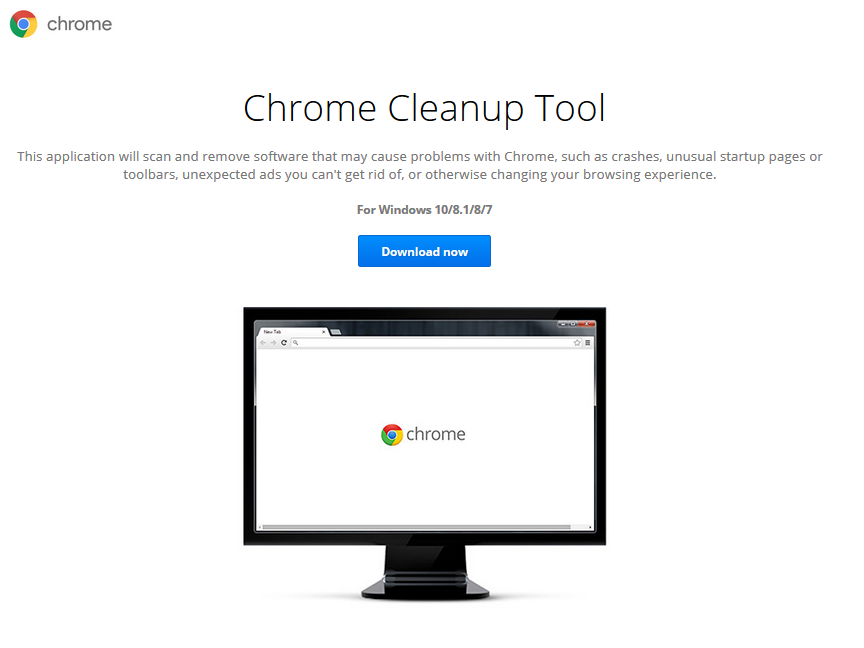 Instalace Nástroj pro vyčištění počítače
Instalace Nástroj pro vyčištění počítače
- Stáhněte a nainstalujte nástroj pro vyčištění počítače.
- Umožňuje to skenovat váš počítač pro nežádoucí programy.
- Pokud to něco najde, vyberte Odstranit podezřelé programy.
- Jakmile se zobrazí okno s dotazem, zda chcete obnovit nastavení vašeho prohlížeče, stiskněte tlačítko Reset.
Kontrola programy, které budou odstraněny
Teď, když je nástroj nainstalován, při všech instalacích nežádoucí program, to vás bude varovat. Můžete také zkontrolovat, jaké soubory, konkrétně navrhuje se zbavit:
- Stiskněte Detaily
- Tisk Odebrat.
Umožňuje Nástroj pro odstranění nežádoucích programů
- Pokud se zobrazí upozornění na nežádoucí program, stiskněte tlačítko Odebrat. Nástroj odstranit program, měnit některá nastavení a vypněte některé plug iny.
- To se žádostí o restartování zařízení, stiskněte restartovat počítač.
Je-li nástroj zablokoval některé rozšíření a chcete ji použít
- Více více -> Nástroje -> rozšíření.
- Najděte rozšíření a zaškrtněte políčko „Enable“.
Ručně odstraníte nežádoucí programy.
- Ovládací panely -> programy -> programy a funkce.
- Vyberte program, který nechcete a klepněte na tlačítko odinstalovat.
Pokud nelze odebrat, spusťte počítač v nouzovém režimu a akci opakujte.
Mac – odstranění nevyžádaných reklam, vyskakovacích oken a malwaru z Google Chrome
Pokud zaznamenáte nežádoucí program nainstalovaný v počítači Mac, můžete buď použít anti-spyware software, smazat, nebo to udělat ručně.
Ručně odstranit nežádoucí programy
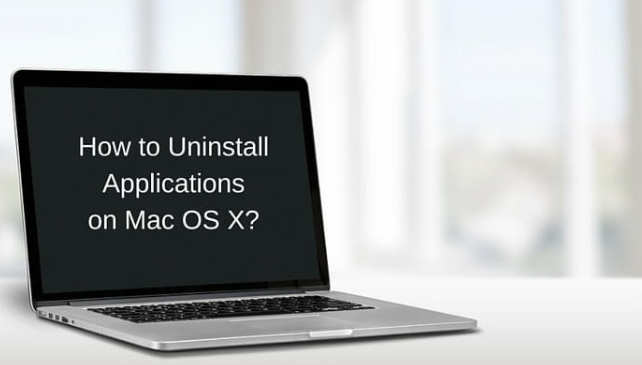
- Otevřete Finder a vyberte aplikace (umístěné na levé straně okna).
- Identifikujte programy si nevzpomínám, instalace.
- Klepněte pravým tlačítkem myši na programy a zvolte přesunout do koše. Program můžete také přetažením na ikonu koše v Docku.
- Na ikonu klepněte pravým tlačítkem myši a vyberte Vysypat koš.
Obnovení nastavení prohlížeče
Poté, co jste se zbavili nechtěných programů, budete muset vrátit zpět změny, které provádí program.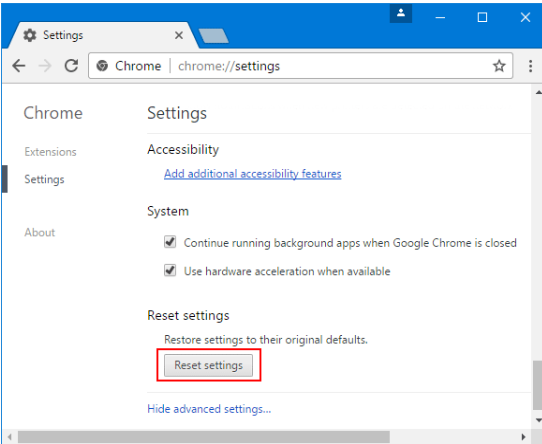
- Otevřené Chrome.
- Více -> Nastavení -> Pokročilé.
- V kategorii Upřesnit ve skupinovém rámečku obnovit, měli byste vidět tlačítko Reset . Klikněte na ni.
- V potvrzovacím okně, které se objeví stiskněte tlačítko Reset.
V budoucnosti vyhnout nežádoucí programy
Pokud chcete, aby se zabránilo nežádoucí programy, malware, atd., je třeba být opatrnější, o jaké odkazy kliknete při prohlížení a co instalujete. Pouze stáhnout/aktualizovat programy ze spolehlivých zdrojů a ne nějaký náhodný pop-up nabídne ke stažení softwaru. A drž se dál od pirátského obsahu, je to skvělý způsob, jak šířit malware.
Uživatelé obecně nainstalovat nechtěné programy, jako je adware, prohlížeč únosců, panely nástrojů, atd., proto že není vyhledat další nabídky, při instalaci freeware. Zdarma programy mají nejrůznější nežádoucí položky přidané k nim a jejich instalace není správně předány vám. Obvykle pomocí pokročilých nastavení při instalaci programů budou řešit to jak budete mít možnost zrušit zaškrtnutí všech nabídek.
Instalace nějaký anti-spyware program je také vhodné, doporučujeme používat WiperSoft antimalware. To by vás upozorní na případné infekce než to může dělat cokoliv, nebo se ho zbavit, pokud je již nainstalována.